![]() 1023
1023
![]()
![]() 財經資訊
財經資訊
打開空的SQL窗口__使用SQL窗口_SQL操作_用戶指南(RDBMS)_數據管理-阿裏雲
本頁麵主要介紹打開空的SQL窗口和SQL窗口的具體操作。
前提條件
用戶已獲取權限並登錄到DMS控製台。
背景信息
- 這裏以MySQL數據庫為例進行說明。
- DMS最多支持打開20個SQL窗口,建議打開的SQL窗口不多於5個。
操作步驟
選擇需登錄的MySQL數據庫,單擊登錄到數據庫按鈕登錄數據庫。
登錄後,在頂部導航菜單下選擇SQL操作>SQL窗口,打開SQL窗口。
打開空的SQL窗口後,如下圖所示。
圖中各編號說明如下表所示:
編號 名稱 說明 1 SQL窗口 綠框部分表示的是SQL窗口的主體。 2 執行(F8)按鈕 用於執行輸入的SQL語句。 3 格式化按鈕/td> 用於格式化輸入的SQL語句,格式化後的SQL語句更清晰易讀。 4 執行計劃按鈕 用於查看選中的SQL的執行計劃,便於優化SQL,提升SQL處理性能。 輸入需要執行的SQL後,通過執行按鈕來完成SQL查詢或者更新。
說明
- 編號1:輸入待執行的SQL語句。
- 編號2:單擊執行(F8)按鈕,執行SQL語句。
查看SQL執行的結果集。
說明
編號1:結果集 Tab頁麵展示SQL查詢語句返回的結果集。
編號2:表格第一行展示字段的名稱,如果SQL中為字段指定了別名,則顯示字段的別名。
編號3:表格的數據部分,按查詢結果的行順序展示數據。如果表格太小,數據顯示不完全,則會自動出現水平滾動條和垂直滾動條。
編號4:結果集分頁和按需翻頁。
- 查詢結果默認每頁展示100條,查看多於100條結果需要進行翻頁。
- 用戶可以按需自行設置每頁展示的數據條數。
- 每次獲取到的下一頁的數據會追加在編號3表格數據的後麵。
編號5:獲取數據的進度及耗時信息。
查看SQL執行的消息。
進行數據查詢(select)或者數據訂正(insert,update,delete)後DMS都會反饋執行的操作的消息,方便用戶了解具體的執行情況和執行影響範圍。
數據查詢操作的消息如下圖所示。
數據訂正的操作消息如下圖所示。
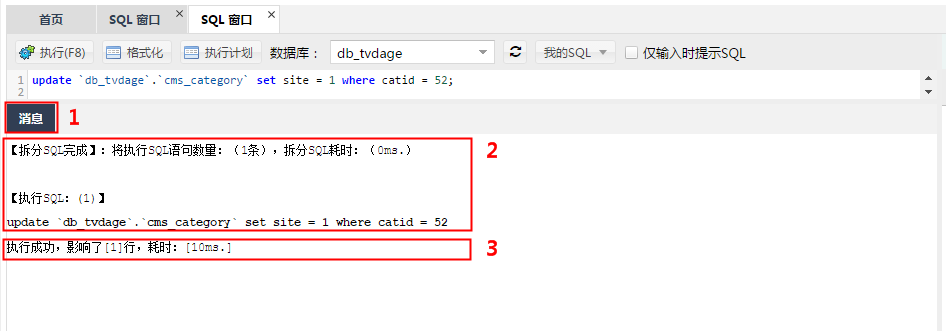
說明
編號1:執行SQL後單擊 消息 標簽頁即可查看執行的消息。數據訂正沒有結果集,所以數據訂正執行後DMS就直接為您展示 消息。
編號2:DMS執行您輸入的SQL的具體步驟。
分析您輸入的SQL。
將分析好的SQL逐個執行到數據庫。
展示查詢到的數據。
統計查詢或者影響的數據行數等信息。
編號3:DMS執行輸入的SQL的執行結果。
執行是否成功。
查詢到的行數,或者增加/刪除/修改的影響行數。
執行SQL消耗的時間。
批量執行多條SQL語句。
DMS支持一次性批量執行多條SQL語句。
執行步驟如下:
在SQL窗口輸入要執行的多個SQL,注意每個SQL後麵需要帶分隔符號,如;號。
如果隻執行部分SQL語句,則選中要執行的SQL語句;如果全部執行,則不選中或者選中所有的SQL語句後,單擊 執行(F8) 按鈕。
等待SQL執行操作完成。
查看執行的結果,如果是選擇語句(select)DMS會顯示他的結果集,如果是其他語句,DMS會展示執行的結果如影響行數。
圖示說明如下:
編號1:第一條SQL執行的結果展示。
編號2:第二條SQL執行的結果展示。
通過單擊單行詳情按鈕查看結果集的單條記錄詳細內容。
說明
編號1:在結果集表格中選擇要展示的單行記錄,單擊 單行詳情 按鈕來查看單條數據記錄。彈出的單行詳情對話框展示記錄的每個字段名稱,字段值,字段類型。
編號2:字段名稱:如果為字段指定了別名,則展示字段的別名。
編號3:字段的值:DMS會自動幫您解析好字段的結果並展示,對時間,二進製等數據,會將數據格式化為易讀的字符串後展示給您。
編號4:字段類型:包括字段的類型名稱和字段長度。
編號5:記錄導航區。通過上一條 、下一條 、第一條 、最後一條 按鈕,可以方便地查看前麵和後麵數據的單行詳情。
如果需要修改數據,如增加、刪除、更新字段值。用戶可以在結果集中對查詢到的數據進行編輯並進行提交修改操作。
說明
編號1:單擊 新增 按鈕可以增加一行數據到當前查詢的表中。
編號2:單擊 刪除 按鈕可以刪除結果集表格您選中的數據行。
編號3:選中數據行,對表數據進行操作前需要選中要操作的行。
編號4:直接更新選中行的字段值。
修改數據後將結果保存到數據庫,如下圖所示。
說明
編號1:完成您的數據操作,如新增、刪除、編輯數據後,單擊 提交修改 按鈕將編輯後的數據保存到您的數據庫中。
編號2:單擊提交修改按鈕後,DMS會為您展示保存您的修改需要執行的SQL語句,以便您進行確認,防止誤操作造成數據的損失。
編號3:確認您要執行的修改SQL準確無誤後,單擊確認即可修改執行到數據庫中,達到您預期的結果。
單擊格式化按鈕會對選中的SQL語句進行格式化,轉化成易於讀寫的SQL語句。
如果選中了SQL,則隻會格式化選中的部分。沒有選中則會格式化您輸入的所有SQL語句。
格式化SQL不會修改SQL的執行邏輯和語義,不影響您的執行,隻是將您的SQL轉換成標準的易讀的SQL。
示例
格式化前的SQL。
格式化後的SQL。
通過 執行計劃 按鈕來查看SQL的執行計劃,方便排查SQL問題和優化SQL性能。
說明
編號1:單擊執行計劃按鈕,可以查看選中SQL的執行計劃。如果沒有選中SQL語句,則是查看所有SQL的執行計劃。
編號2:執行計劃詳情展示。展示執行計劃的類型,可能的鍵等信息。
- 每種數據庫的執行計劃展示方式均不太相同,實際展示的執行計劃內容跟具體的數據庫有關。
如果有多條SQL語句要查詢執行計劃,DMS會通過不同的Tab頁麵來展示每一條SQL的 執行計劃 詳情。如下圖所示:
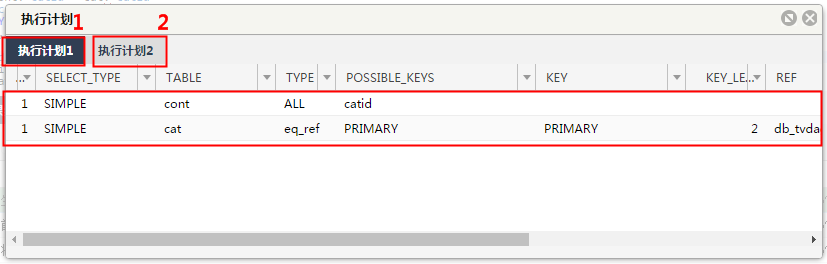
說明
- 編號1:第一條SQL語句的執行計劃詳情。
- 編號2:第二條SQL語句的執行計劃詳情。
最後更新:2016-12-07 10:53:27
上一篇: 使用命令窗口__SQL操作_用戶指南(RDBMS)_數據管理-阿裏雲
使用命令窗口__SQL操作_用戶指南(RDBMS)_數據管理-阿裏雲
下一篇: 恢複已保存的SQL窗口__使用SQL窗口_SQL操作_用戶指南(RDBMS)_數據管理-阿裏雲
恢複已保存的SQL窗口__使用SQL窗口_SQL操作_用戶指南(RDBMS)_數據管理-阿裏雲
 企業郵箱在Foxmail 7.2上POP3/IMAP協議設置方法__客戶端使用_郵箱常見問題_企業郵箱-阿裏雲
企業郵箱在Foxmail 7.2上POP3/IMAP協議設置方法__客戶端使用_郵箱常見問題_企業郵箱-阿裏雲 雲服務器 ECS 雲服務器宕機排查
雲服務器 ECS 雲服務器宕機排查 雲服務器 ECS 監控CPU和內存的日誌工具
雲服務器 ECS 監控CPU和內存的日誌工具 股票_阿裏雲幫助中心-阿裏雲,領先的雲計算服務提供商
股票_阿裏雲幫助中心-阿裏雲,領先的雲計算服務提供商 Redis命令支持__快速入門_雲數據庫 Redis 版-阿裏雲
Redis命令支持__快速入門_雲數據庫 Redis 版-阿裏雲 防火牆管理__係統管理_用戶指南(Linux)_數據管理-阿裏雲
防火牆管理__係統管理_用戶指南(Linux)_數據管理-阿裏雲 阿裏雲發布企業級產品家族,與跟隨者甩開身位!
阿裏雲發布企業級產品家族,與跟隨者甩開身位! 雲服務器 ECS Linux SSH 無法遠程登錄問題排查指引__遠程登錄 (SSH)_Linux操作運維問題_雲服務器 ECS-阿裏雲
雲服務器 ECS Linux SSH 無法遠程登錄問題排查指引__遠程登錄 (SSH)_Linux操作運維問題_雲服務器 ECS-阿裏雲 PutBucketWebsite__關於Bucket的操作_API 參考_對象存儲 OSS-阿裏雲
PutBucketWebsite__關於Bucket的操作_API 參考_對象存儲 OSS-阿裏雲 客戶端工具使用__快速入門_雲數據庫 HybridDB-阿裏雲
客戶端工具使用__快速入門_雲數據庫 HybridDB-阿裏雲
相關內容
 常見錯誤說明__附錄_大數據計算服務-阿裏雲
常見錯誤說明__附錄_大數據計算服務-阿裏雲 發送短信接口__API使用手冊_短信服務-阿裏雲
發送短信接口__API使用手冊_短信服務-阿裏雲 接口文檔__Android_安全組件教程_移動安全-阿裏雲
接口文檔__Android_安全組件教程_移動安全-阿裏雲 運營商錯誤碼(聯通)__常見問題_短信服務-阿裏雲
運營商錯誤碼(聯通)__常見問題_短信服務-阿裏雲 設置短信模板__使用手冊_短信服務-阿裏雲
設置短信模板__使用手冊_短信服務-阿裏雲 OSS 權限問題及排查__常見錯誤及排除_最佳實踐_對象存儲 OSS-阿裏雲
OSS 權限問題及排查__常見錯誤及排除_最佳實踐_對象存儲 OSS-阿裏雲 消息通知__操作指南_批量計算-阿裏雲
消息通知__操作指南_批量計算-阿裏雲 設備端快速接入(MQTT)__快速開始_阿裏雲物聯網套件-阿裏雲
設備端快速接入(MQTT)__快速開始_阿裏雲物聯網套件-阿裏雲 查詢API調用流量數據__API管理相關接口_API_API 網關-阿裏雲
查詢API調用流量數據__API管理相關接口_API_API 網關-阿裏雲 使用STS訪問__JavaScript-SDK_SDK 參考_對象存儲 OSS-阿裏雲
使用STS訪問__JavaScript-SDK_SDK 參考_對象存儲 OSS-阿裏雲